Un calendar anual bine structurat în Excel poate fi indispensabil în multe domenii profesionale. În acest ghid, îți arătăm cum poți crea un calendar anual flexibil în Excel, care nu doar arată toate zilele din an, ci și marchează clar weekend-urile. Acest lucru îți permite să-ți organizezi eficient programul și să poți respecta termenele limită. Hai să începem cu primul pas.
Concluzii cheie
- Crearea simplă a unui calendar anual în Excel
- Folosirea funcției de dată pentru calcul automat
- Adaptare pentru diferite ani și formate
Ghid pas cu pas
Începe prin alegerea anului pentru care vrei să creezi calendarul. Introdu anul într-o celulă. Exemplu: Dacă vrei să creezi calendarul pentru 2018, scrie „2018” în celula B1. Acum anul este stabilit. Poți, de asemenea, să formatezi celula cu bold pentru a o evidenția.
Pentru crearea calendarului, vom folosi funcția de dată din Excel. În celula B2, introdu funcția „=DATUM(B1;1;1)”. Aici, B1 reprezintă anul pe care l-ai introdus anterior. Funcția generează prima zi a anului.
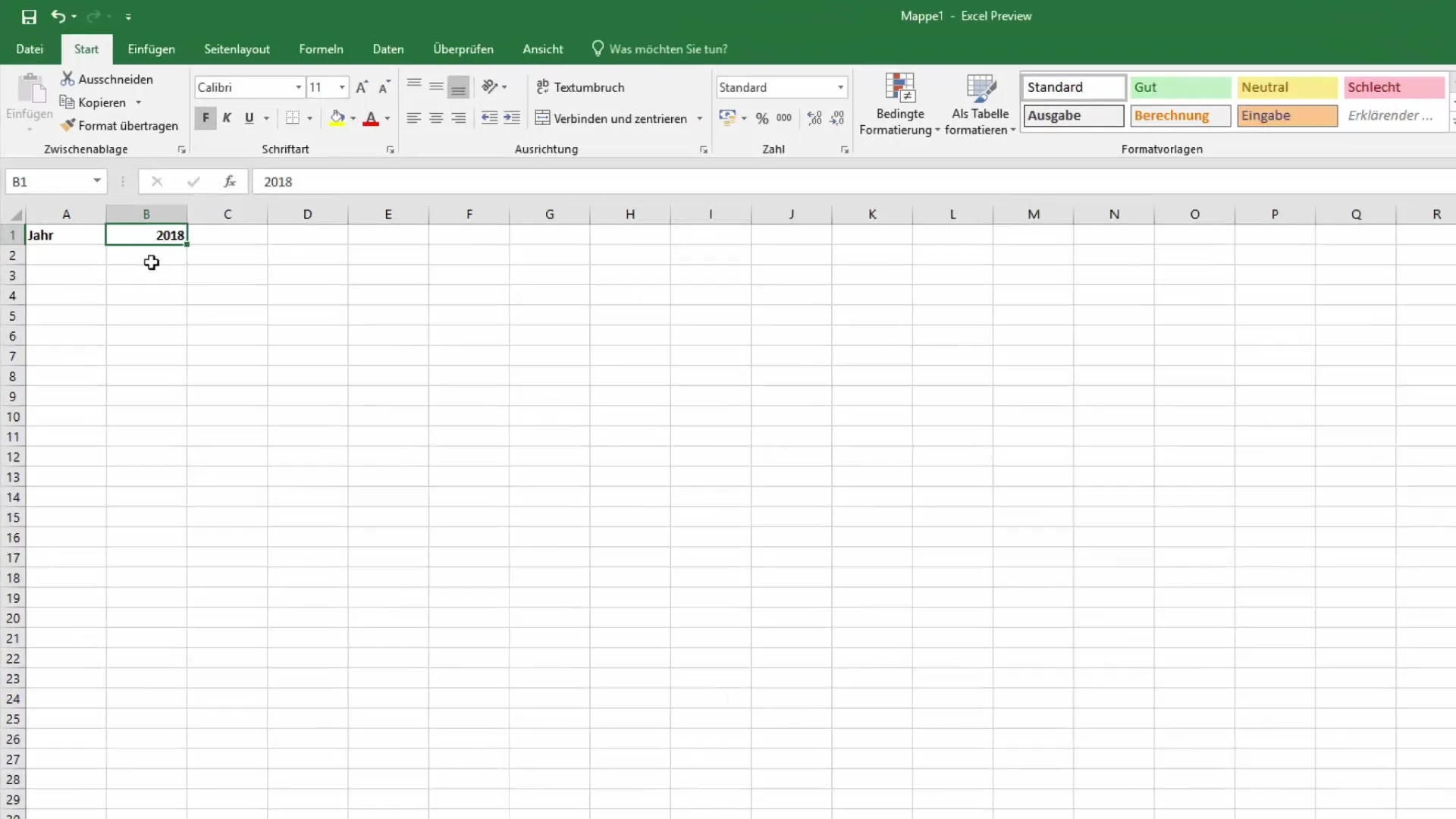
Pentru a afișa corect 1 ianuarie, confirmă cu „Enter”. Dacă dorești să schimbi formatul, poți schimba la „Lung” sub fila „Start”. Astfel, de exemplu, 1 ianuarie 2018 va fi afișat ca „Luni, 1 ianuarie 2018”.
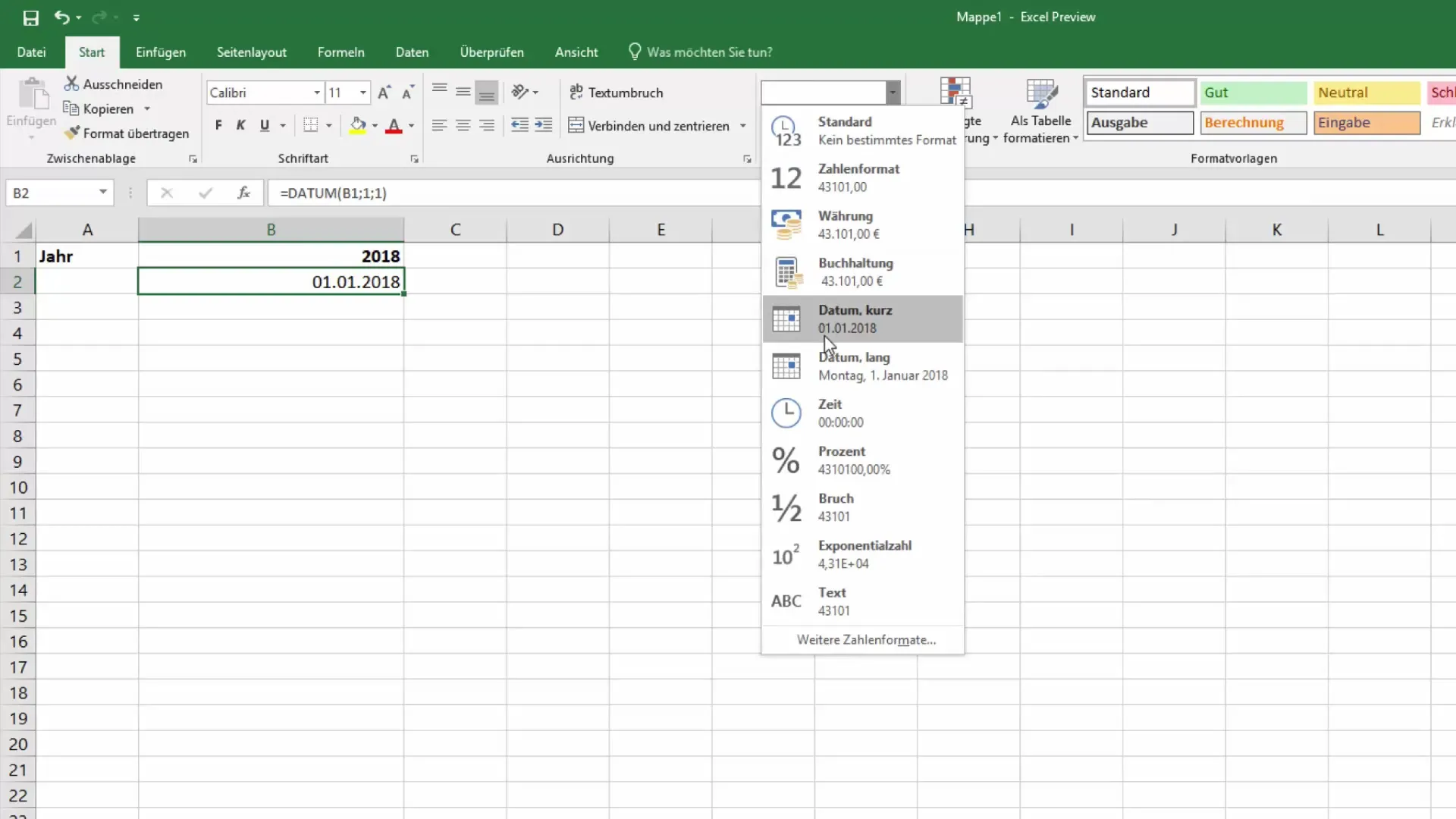
Acum trebuie să inserezi a doua zi de ianuarie. În loc să tragi simplu celulele în jos pentru a transfera datele, ar trebui să aduni valoarea zilei precedente. În celula B3, introdu formula „=B2+1”. Aceasta calculează următoarea zi.
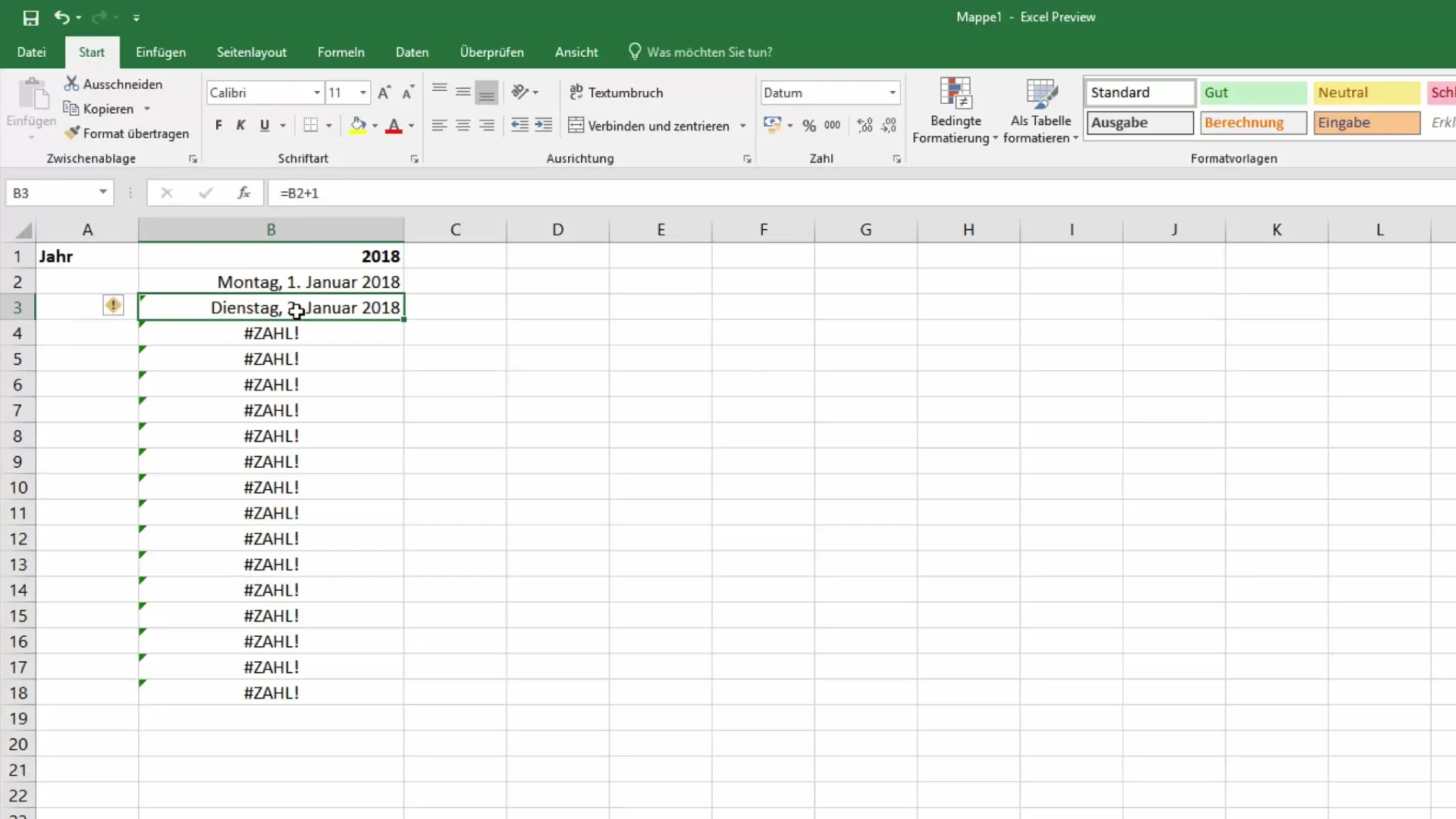
Cu ajutorul acestei formule, poți trage celulele până pe 31 ianuarie. Marchează celula B3, plasează cursorul în colțul dreapta-jos al celulei până când vezi o cruce mică. Apoi trage simplu celula în jos pentru a completa automat datele ulterioare.
Dacă tragi celulele până pe 31 ianuarie, apoi pentru februarie și celelalte luni, vei obține toate datele anului automat.
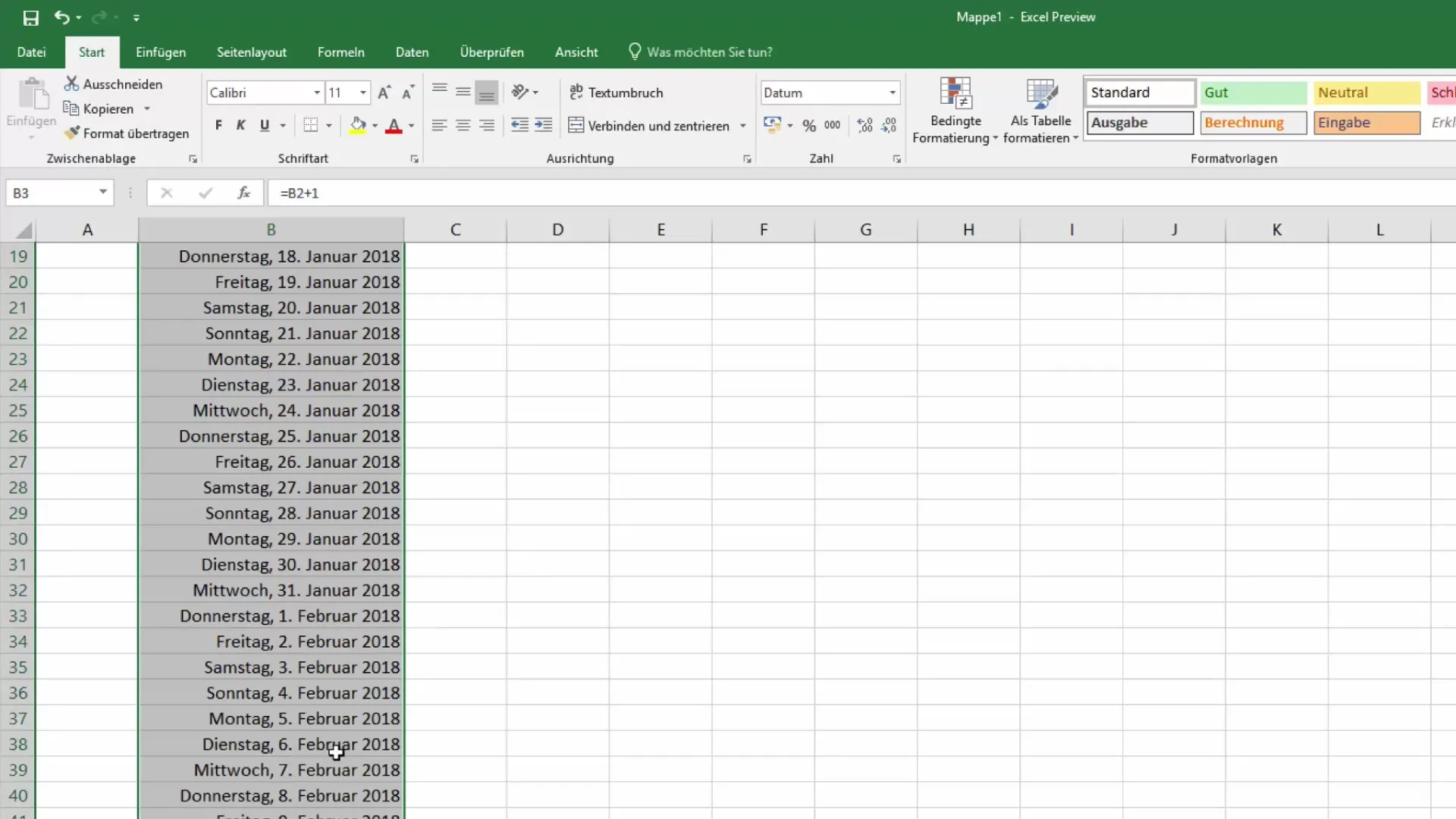
Dacă dorești să schimbi anul, pentru a crea, de exemplu, calendarul pentru 2019, poți schimba pur și simplu valoarea din B1. Excel va ajusta datele corespunzător. 1 ianuarie 2019 va fi corect afișat ca fiind marți și tot așa.
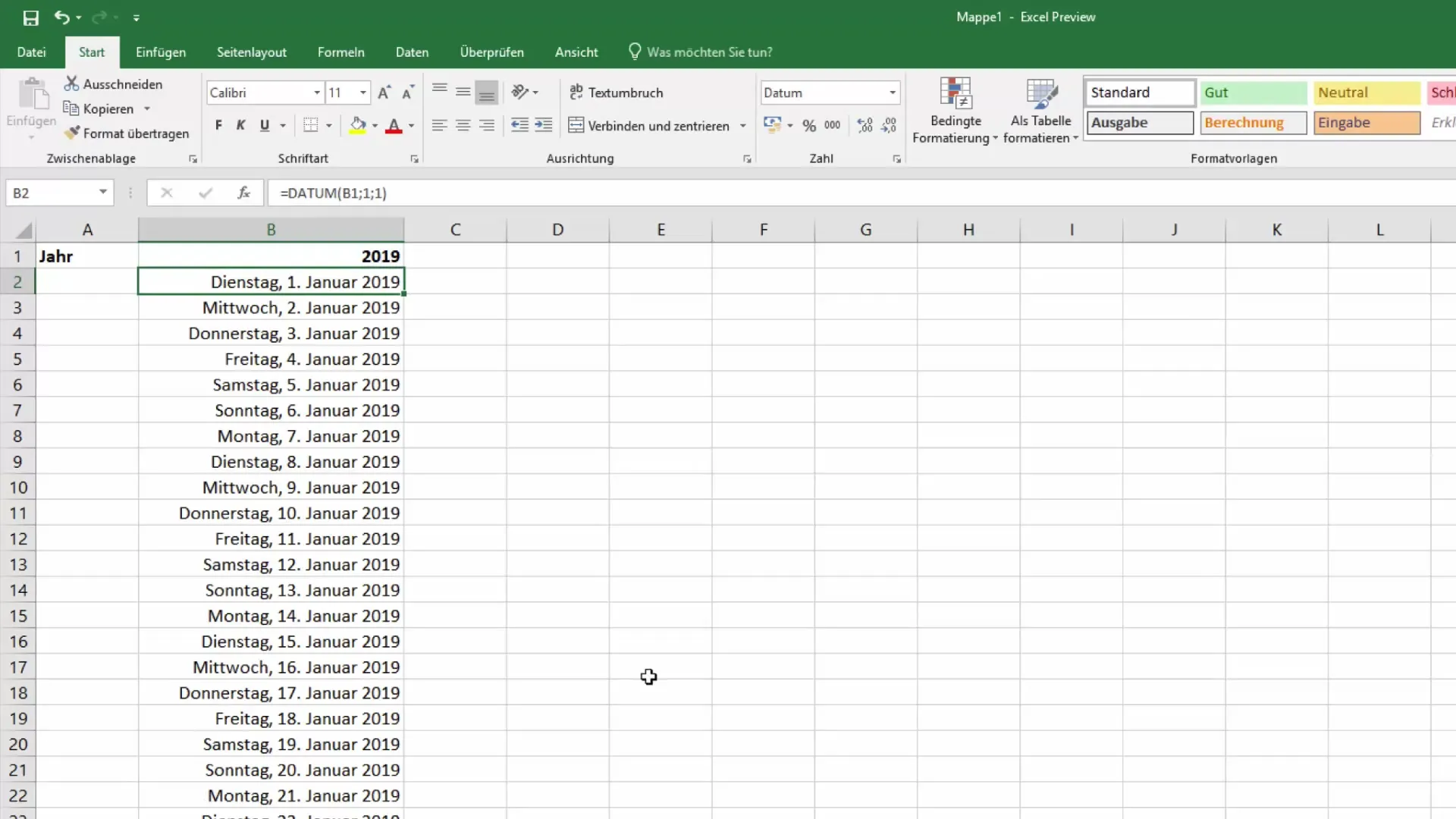
Aceasta îți arată cât de ușor poți crea un calendar anual flexibil în Excel, care arată zilele și zilele săptămânii pentru orice an. Astfel, creezi o bază eficientă pentru planificarea întâlnirilor și termenelor limită.
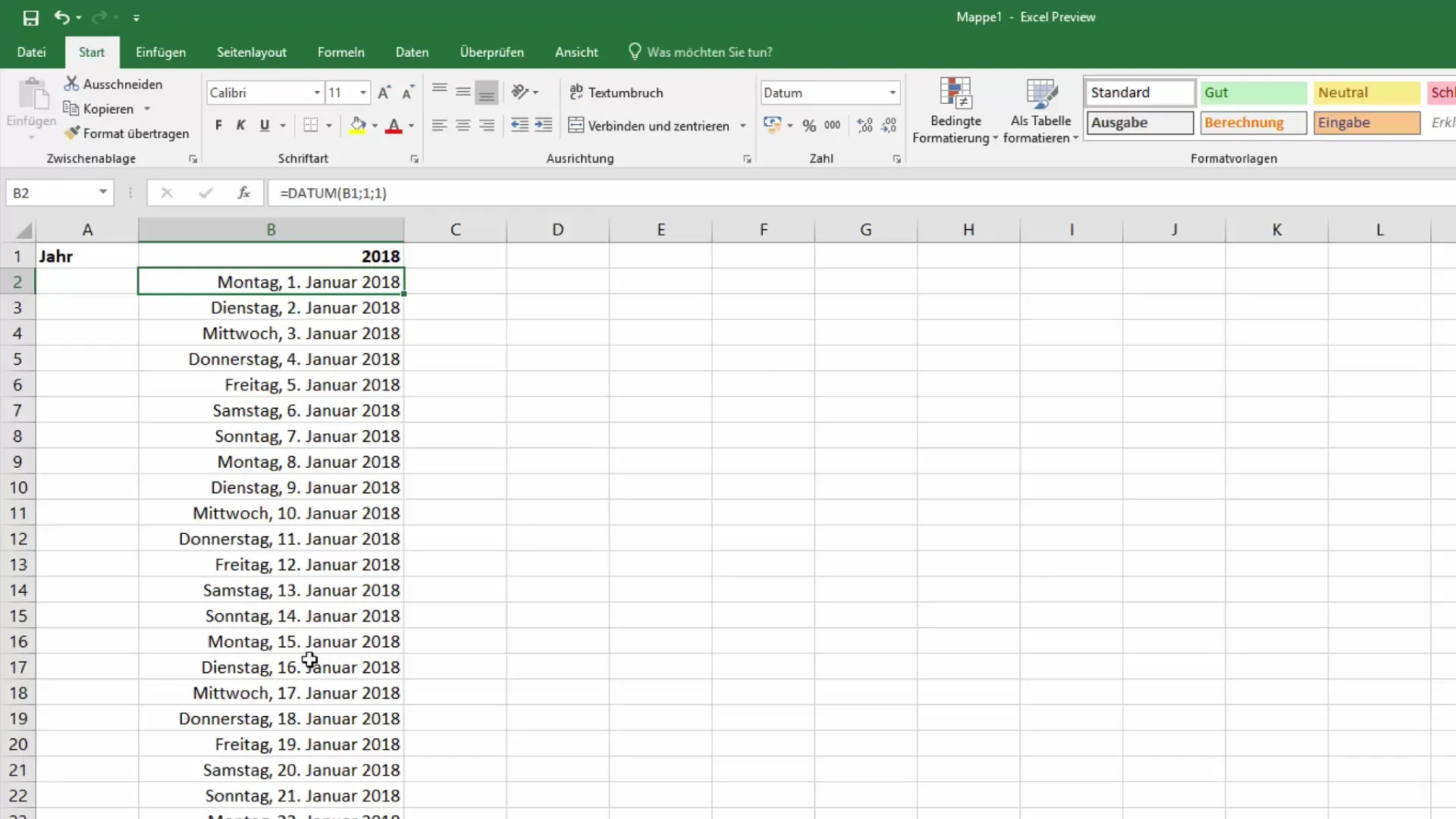
Rezumat
Cu formulele și funcțiile potrivite, poți crea rapid un calendar anual în Excel care se adaptează la diferite ani. Astfel, aduci structură și ordine în planificarea timpului tău.
Întrebări frecvente
Ce versiune de Excel este necesară pentru acest ghid?Ghidul poate fi aplicat în toate versiunile actuale de Excel, inclusiv Excel 2010 până în 2021 și Excel 365.
Pot adapta calendarul și pentru anii bisecți?Da, Excel ține cont automat de anii bisecți atunci când modifici anul.
Cum pot marca weekend-urile?Poți marca manual celulele pentru weekend-uri sau poți folosi formatarea condiționată pentru a automatiza acest lucru.


